
Расширение предназначено для интеграции проекта Civil 3D с сайтом инвестиционных проектов.
Расширение позволяет связать элементы проекта, такие как поверхности TIN, поверхности сравнения, группы точек, блоки AutoCAD с единичными ресурсами (CGC), связывать проект Civil 3D с проектом на сайте ИСП и создать калькуляцию по проекту.
Существует несколько путей запуска Autodesk AutoCAD Civil 3D 2014 с расширением для связи информационной модели Civil 3D с инвестиционными проектами:

Запуск модуля интеграции может осуществляться несколькими путями:
Внешний вид данной командной строки представлен на рисунке 2.

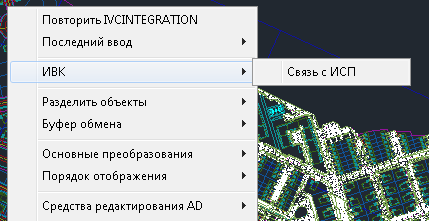
После запуска будет произведен поиск и формирование модели элементов проекта.
Интерфейс главного окна представлен на рисунке 4.
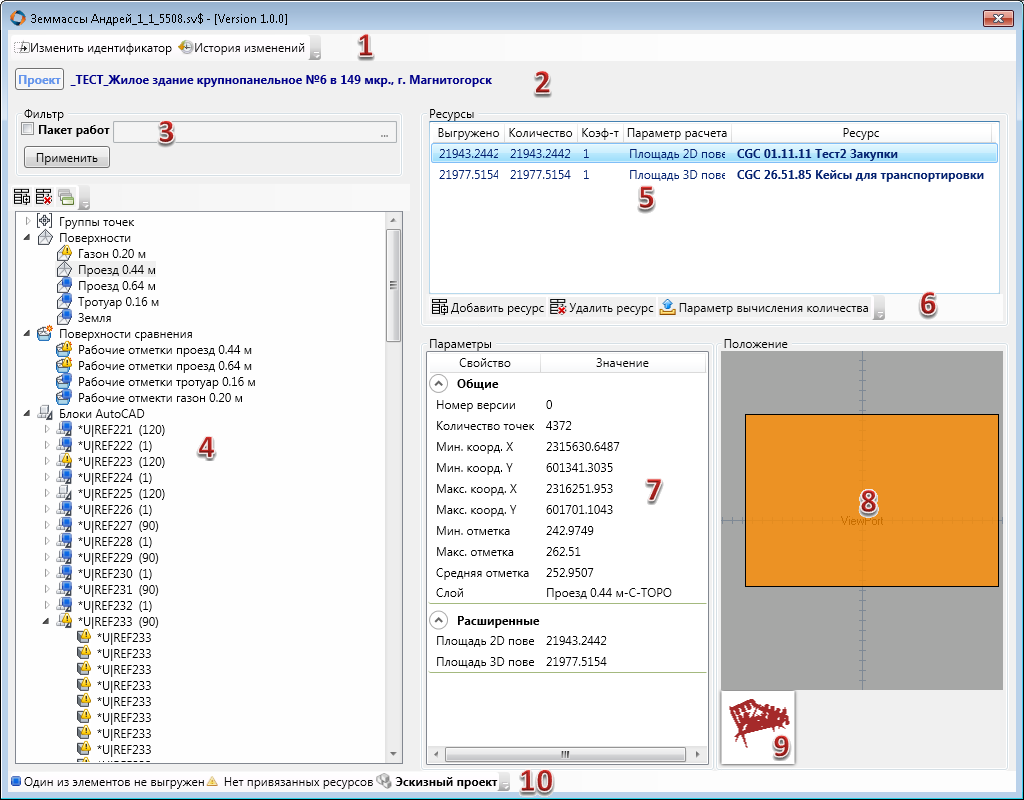
Для формирования ресурсной ведомости инвестиционного строительного проекта из проекта Civil 3D их необходимо связать. Чтобы выбрать проект на портале, нужно нажать кнопку «Проект». В окне необходимо выбрать проект на портале, к которому необходимо привязать проект Civil 3D (рисунок 5).
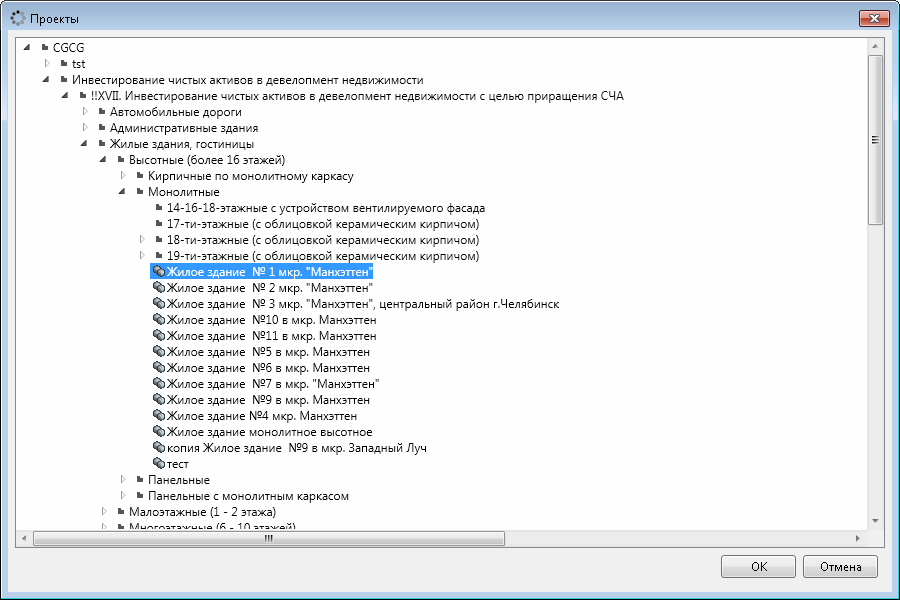
В приложении предусмотрены подсказки пользователю, облегчающие его работу (рисунок 6).
![]() Привязать можно только индивидуальный проект, помеченный иконкой «
Привязать можно только индивидуальный проект, помеченный иконкой «![]() ». Только после этого кнопка OK станет активной
». Только после этого кнопка OK станет активной
После выбора проекта в информацию о проекте Civil 3D будет добавлен параметр, в который запишется идентификатор ИСП. Таким образом, если после привязки файл не будет сохранен, то необходимо будет заново привязать проект Civil 3D к ИСП.
После успешной привязки, в главном окне расширения появится название инвестиционного строительного проекта.
После смены инвестиционного проекта изменится уникальный идентификатор проекта Civil 3D и, соответственно, требуется сохранение файла.
Проект Civil 3D, связанный с инвестиционным строительным проектом имеет уникальный идентификатор – признак, который однозначно идентифицирует файл проекта 3D-модели, использующиеся для определения и удаления (при необходимости) выгруженных в пакеты работ ИСП элементов. Он необходим для корректной работы расширения при выгрузке элементов на портал и удаления элементов с портала. Уникальный идентификатор формируется при первом запуске расширения в новом файле. Пример подсказки пользователю относительно уникального идентификатора модели представлен на рисунке 7.
![]() Копирование или перемещение dwg файла не изменяет уникальный идентификатор. Элементы 3D-модели остаются привязанными к данным ресурсной ведомости ИСП.
Копирование или перемещение dwg файла не изменяет уникальный идентификатор. Элементы 3D-модели остаются привязанными к данным ресурсной ведомости ИСП.
Для того чтобы указать системе, что копия файла является самостоятельной моделью, нужно изменить уникальный идентификатор проекта, нажав кнопку  в главном окне расширения.
в главном окне расширения.
Идентификатор проекта изменяется также при изменении или удалении ИСП.
Если идентификатор проекта изменяется (вручную, либо при изменении или удалении проекта ИСП) и проект Civil 3D содержит элементы, выгруженные в ресурсные ведомости ИСП, то будет выведено окно предупреждения (рисунок 8).

В случае нажатия кнопки «Нет», ресурсная ведомость ИСП изменяться не будет, элементы проекта Civil 3D перестанут быть связанными с инвестиционным строительным проектом. В случае нажатия кнопки «Да» ресурсная ведомость изменится, то есть выгрузка элементов проекта Civil 3D будет удалена.
Кнопка  предназначена для просмотра истории изменений уникального идентификатора. По ее нажатию открывается окно (рисунок 9), в котором перечислены следующие параметры:
предназначена для просмотра истории изменений уникального идентификатора. По ее нажатию открывается окно (рисунок 9), в котором перечислены следующие параметры:

Ресурсная ведомость инвестиционного строительного проекта хранится в виде единичных ресурсов. Поэтому чтобы из проекта Civil 3D получить калькуляцию на портале нужно сопоставить элементы с единичными ресурсами.
Привязка единичных ресурсов включает в себя единичный ресурс, способ привязки (параметр расхода) к сущности 3D-модели (например, площадь 3D-поверхности), а также коэффициент расхода единичного ресурса (параметр вычисления количества). Для создания привязки ресурсов к сущности модели нужно выделить элемент в дереве элементов и нажать кнопку «Добавить ресурс» (рисунок 10).
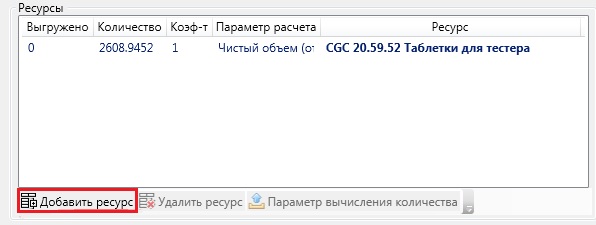
Далее будет выведено окно поиска ресурса, в котором требуется выбрать единичный ресурс (рисунок 11).
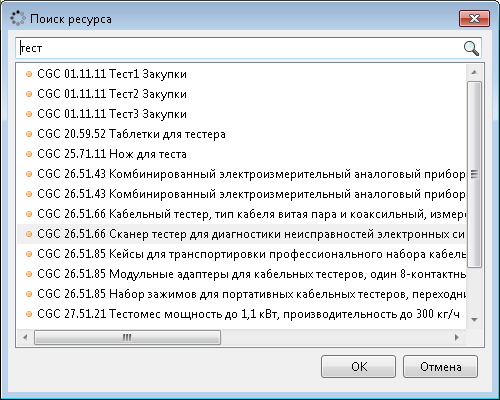
Затем будет показано окно управления параметрами количества (рисунок 12):

Как было указано выше параметры расхода различаются в зависимости от сущности 3D-модели, к которой осуществляется привязка.
Если сущность 3D-модель поддерживает привязку нескольких единичных ресурсов и добавляется ресурс, который уже привязан к сущности, то у ресурса будут заменены параметр расхода и параметр вычисления количества.
Для изменения параметров или удаления ресурса требуется выделить привязку ресурса и нажать соответствующую кнопку (рисунок 13).
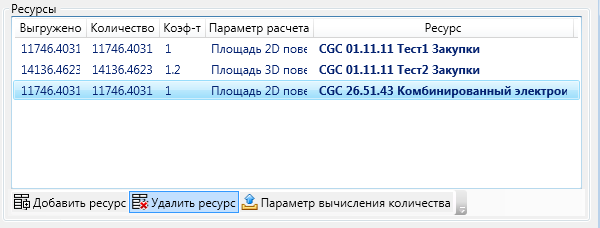
Если по данному ресурсу была произведена выгрузка в ресурсную ведомость, то расширение попытается также изменить данные ресурсной ведомости. В случае, если изменение ресурсной ведомости запрещено, то будет выведено окно сообщения (рисунок 14).

Пример подсказки пользователю относительно сохранения файла dwq показан на рисунке 15.
![]() Данные привязки единичных ресурсов хранятся в 3D-модели, поэтому после закрытия окна расширения обязательно требуется сохранение файла dwg!
Данные привязки единичных ресурсов хранятся в 3D-модели, поэтому после закрытия окна расширения обязательно требуется сохранение файла dwg!
Группы точек: параметр расхода – количество, не допускает привязку нескольких ресурсов.
Поверхности: параметры расхода – площадь 2D-поверхности, площадь 3D-поверхности. Допустима привязка нескольких ресурсов по каждому из возможных параметров расхода.
Поверхности сравнения: параметры расхода – объем выемки (отрегулировано), объем насыпи (отрегулировано), чистый объем (отрегулировано), объем выемки (без поправок), объем насыпи (без поправок), чистый объем (без поправок). Допустима привязка нескольких ресурсов по каждому из возможных параметров расхода.
Блоки AutoCAD: привязка ресурсов осуществляется на уровне типов блоков AutoCAD, соответственно, привязка ресурса распространяется на все блоки в группе. Параметр расчета – количество, не допускает привязку нескольких ресурсов.
После выбора инвестиционного проекта и привязки единичных ресурсов, возможно привязать элементы модели Civil 3D к определенному пакету работ на портале для формирования ресурсных ведомостей.
Возможна выгрузка как элемента со всеми его привязанными ресурсами, так и выгрузка конкретного привязанного ресурса. Для выгрузки элемента целиком необходимо выделить элемент в дереве элементов и нажать правую кнопку. Далее будет выведено контекстное меню (рисунок 16).
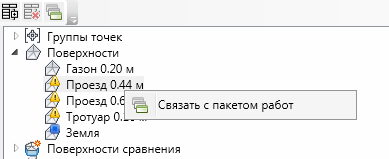
Для выгрузки конкретного ресурса нужно выбрать элемент в дереве элемента, затем привязанный к нему ресурс и нажать правую кнопку. Далее будет выведено контекстное меню (рисунок 17).
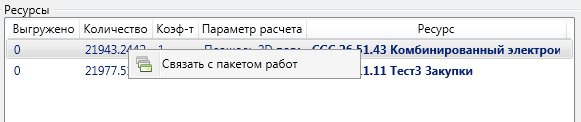
Внешний вид структуры инвестиционного строительного проекта представлен на рисунке 18.

Пример подсказки пользователю относительно запрета изменения выбранного пакета представлен на рисунке 19.
![]() Кнопка «ОК» неактивна, если изменение выбранного пакета работ запрещено.
Кнопка «ОК» неактивна, если изменение выбранного пакета работ запрещено.
Блоки AutoCAD имеют динамические свойства, задаваемые пользователем. Свойства таких блоков можно просмотреть в разделе свойств выбранного элемента (рисунок 20).

Для удобства работы по добавлению динамических блоков в ресурсную ведомость реализован функционал редактора динамических блоков. Для этого в контекстном меню блока или таблицы блоков необходимо выбрать пункт «Свойства динамического блока…» (рисунок 21).

Редактор динамических блоков позволяет переключаться между динамическими свойствами, соответственно, по-разному группируя блоки AutoCAD (рисунок 22).

В редакторе динамических блоков можно выделить произвольное число блоков AutoCAD. Для того, чтобы выделить все блоки с одинаковым значением выбранного динамического параметра, нужно щелкнуть мышью по категории со значением данного параметра (рисунок 23).

Редактор динамических блоков позволяет связать выделенные динамические блоки с пакетом работ. Для этого следует нажать кнопку «Связать с пакетом работ», либо выбрать одноименный пункт в контекстном меню.
Данное расширение при запуске сравнивает элементы, которые находятся в 3D-модели и элементы, которые выгружены на портал. Если на портале есть элементы, которых нет в текущем файле модели, то, вероятней всего, этот элемент был удален из модели, и его надо удалить с портала.
При открытии расширения производится поиск удаленных элементов. Если на портале найдены элементы, которых нет в модели, то в строке состояния будет показано предупреждение (рисунок 24).

На панели инструментов появится кнопка удаления элементов (рисунок 25).

При нажатии на кнопку удаления элементов будет показано окно (рисунок 26).
